Su teléfono inteligente es capaz de más funciones, trucos, configuraciones del menú de ingeniería de Android
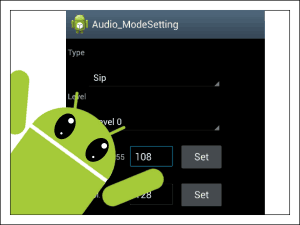
- 2057
- 509
- Eva Caldera
Un nuevo teléfono inteligente es bueno desde todos los lados. Pero el tiempo pasa, y ya no es el mismo: el sonido en los auriculares se vuelve más silencioso, el micrófono es estúpido, hay suficientes baterías para medio día ... así que es hora de que el viejo al vertedero? Tómate tu tiempo, él todavía te servirá: solo despierta sus reservas ocultas.
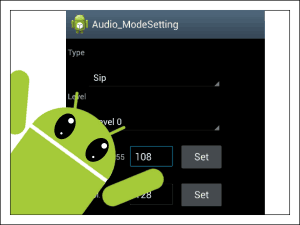
El llenado de hardware de la mayoría de los dispositivos móviles se utiliza solo por el 80-90% de su potencial. Y para exprimir todos los 100 de él, debe ingresar a un área secreta: un menú de ingeniería que ... hablemos de que el menú de ingeniería de Android es, cómo ingresarlo, qué funciones se colocan en él y cómo usalos, usalos a ellos.
Contenido
- Querían esconderlo de nosotros
- Cómo llegar al "ingeniero"
- Conocido con el menú Ingeniero del teléfono inteligente MTK
- Telepfonio
- Conectividad
- Prueba de hardware
- Descansar
Querían esconderlo de nosotros
El menú de ingeniería es una aplicación de servicio para pruebas, depuración y fina configuración de funciones de hardware de un teléfono inteligente o tableta. Por supuesto, no está destinado a los usuarios, sino para desarrolladores y especialistas en servicios, sino una mente inquisitiva de usuarios que no gobierna el descanso: cómo no usar este almacén para sus propios fines, si existe tal oportunidad?
Y las capacidades del menú de ingeniería son realmente la atención. Después de todo, entre ellos:
- Obtener la información más confiable sobre la glándula del dispositivo móvil.
- Gestión de funciones telefónicas e inalámbricas.
- Configuración de hardware de muchas funciones, en particular, ajustando el volumen de los altavoces y la sensibilidad del micrófono (quizás la opción más popular entre los propietarios de teléfonos inteligentes).
- Corrección de los parámetros del sistema inaccesibles a través de la utilidad de configuración de Android estándar. Por ejemplo, cambiar las propiedades de las fuentes Android.
Conociendo el propósito de la herramienta de menú de ingeniería, el usuario puede controlar los parámetros y la operación de casi todos los equipos del dispositivo móvil. Sin embargo, esto debe hacerse con gran precaución: la transferencia de hierro a un régimen de emergencia está lleno de consecuencias irreversibles. Y, por supuesto, cualquier cambio a través de él en nuevos gadgets Privue al propietario del Servicio de Derechos de Garantía.
El menú de ingeniería no está en todos los teléfonos y tabletas de Android. En dispositivos presupuestarios de marcas muy chinas, y especialmente "sin nombre" a menudo no es. Además, a menudo no se encuentra en dispositivos con procesadores Qualcomm.
El conjunto de funciones disponibles y la organización del menú de ingeniería dependen de la marca del procesador y del equipo del dispositivo por uno u otro equipo. La mayor parte de los teléfonos inteligentes y las tabletas se basa en procesadores MTK (MediaTek), por lo que nos familiarizaremos con el ejemplo.
Cómo llegar al "ingeniero"
Ingresar al menú de ingeniería no es tan fácil. En algunos gadgets, se abre solo después de obtener los derechos del súper user (raíz), en otros, parte de las funciones está disponible sin root, en el tercero, todo, es suficiente encender el régimen de desarrolladores (es activado por un toque repetido de la línea "Número de ensamblaje"En la sección Configuración"Sobre el teléfono").
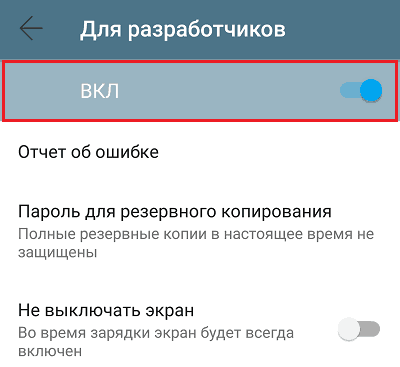
Para abrir el menú, utiliza códigos especiales que se escriben de la misma manera que los comandos USSD: en un teclado telefónico o aplicaciones del mercado de Google Play.
La siguiente tabla muestra una lista de códigos para diferentes marcas de dispositivos móviles:
| Cualquiera basado en MTK | *#*#54298#*#* *#*#3646633#*#* |
| ZTE, Motorola | *#*#4636#*#* |
| Sony | *#*#7378423#*#* |
| Huawei | *#*#2846579#*#* *#*#2846579159#*#* |
| Lg | *#546368#*818# 2945#*# 3845#*855# |
| Acer | *#*#2237332846633#*#* *#*#3646633#*#* |
| Lenovo, Fly, Philips, Prestigio, Alcatel, Texet | *#*#3646633#*#* |
| HTC | *#*#8255#*#* *#*#4636#*#* *#*#3424#*#* |
| Samsung | *#*#4636#*#* *#*#8255#*#* *#*#197328640#*#* *#*#8255#*#* |
| Bq | *#*#83781#*#* |
Y luego, aplicaciones que crean un atajo en el escritorio para un acceso rápido al "ingeniero" de teléfonos inteligentes y tabletas en MTK:
- Menú de ingeniería MTK
- Modo de ingeniería MTK
- Lanzamiento del menú de ingeniería
- Lanzamiento del menú de ingeniería MTK
- Modo de ingeniero MTK
- Super MTK Ingeniería
- MTKAPP: MODO DEL MTK INGINEY
- Modo de ingeniería MTK - Configuración y herramientas avanzadas
Desafortunadamente, no hay aplicaciones compatibles con universal aquí, ya que no existen. Muchas plataformas, incluso equipadas con procesadores MediaTek, no admiten parte de los programas de esta lista, y algunas en absoluto.
Conocido con el menú Ingeniero del teléfono inteligente MTK
Se utilizó la aplicación del modo de ingeniero MTK para ingresar al "ingeniero", un enlace al que se muestra.
Como puede ver en la captura de pantalla, la página inicial de la utilidad contiene los botones de transición a tres secciones principales:
- Configuración de Android (configuración del sistema operativo Android).
- Configuración de MTK (en realidad menú de ingeniería del dispositivo).
- Configuración de Samsung (configuración del dispositivo Samsung). Disponible solo en dispositivos de esta marca.
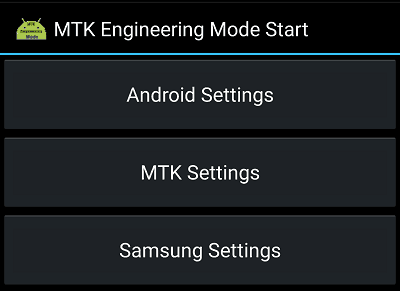
La configuración de Android contiene secciones de la información del teléfono donde los medios para verificar, encender y apagar algunas funciones, así como información sobre la batería, WLAN (conexiones inalámbricas) y las estadísticas sobre el uso del aparato son además.
En un teléfono inteligente de prueba, esta sección se ve así:
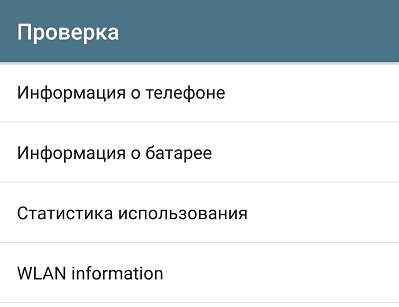
Pero no estamos interesados en él, pero lo que sigue: la configuración de MTK. Considere sus secciones con más detalle.
Telepfonio
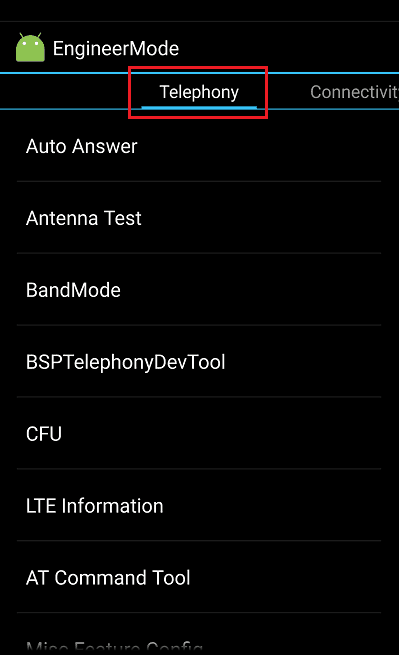
En la primera sección del menú de ingeniería - Telefonía, Como su nombre lo indica, se recopilan las herramientas de prueba de telefonía. A saber:
- RESPUESTA AUTOMÁTICA - Autonant en una llamada entrante. Se puede encender o desactivar.
- Antena Prueba - Parámetros de comunicación móvil para trabajar en redes 3G y 4G.
Instalación en la prueba de antena (3G FDD) Configuración de la configuración El currículum Configuración predeterminada es una de las formas efectivas Eliminación de fallas de comunicación en redes 3G.
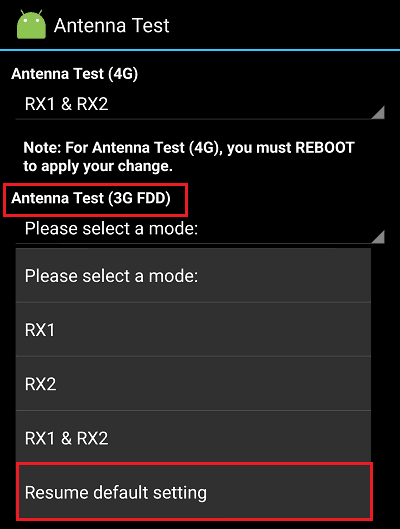
- Modo de banda - Soporte para los rangos de frecuencia del módulo GSM.
Apagado de bandas de frecuencia que su operador móvil no usa, reduce el consumo de carga de la batería. A veces muy significativo.
- Bsptelephonydevtool - herramienta para monitorear y administrar el trabajo de las tarjetas SIM.
- CFU - Configuración de la sección de indección de llamadas entrantes. Se puede usar si el servicio admite el operador celular.
- LTE Información - Establecer la salida de información sobre los parámetros 4G (no hay una sección sobre dispositivos sin soporte para este estándar).
- AT Herramienta de comando - La consola de desarrolladores diseñada para realizar algunas operaciones (conjunto de números, cambios en las propiedades de la conexión a Internet, etc. D.) por medio de comandos.
- Configuración de características misceláneos - En esta sección, puede activar las opciones "Usar solo 2G" y "activar la vibración cuando la respuesta del suscriptor".
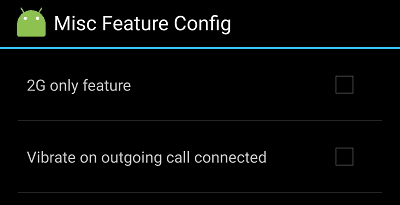
- Prueba de módem - Un conjunto de pruebas y configuración de un módem con dispositivos de diferentes tipos.
- Selección de red - Sección para elegir un estándar de teléfono móvil que se utilizará en el teléfono. La desconexión de los estándares no utilizados reduce el consumo de carga de la batería.
- Información de red - Contiene configuración para la salida de información sobre varios parámetros móviles.
- GPRS - Parámetros de divorcio GPRS para cada tarjeta SIM.
- Información de HSPA - Datos estándar 3G.
- Móvil Datos Servicio Privilegiado - Configuración de la prioridad de la transmisión de datos móvil antes de la conexión telefónica.
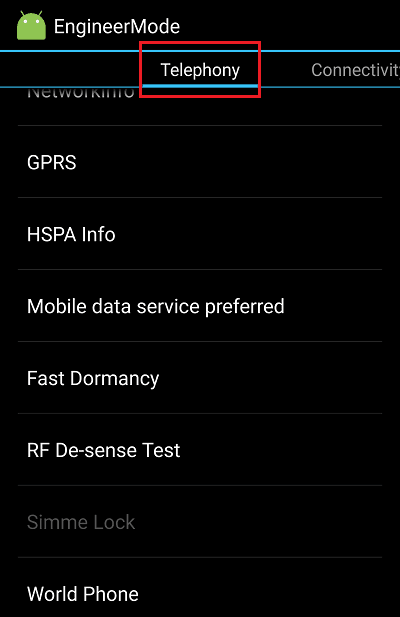
- Latencia rápido - Configuración de ahorro de energía (disponible sujeto al soporte para un operador móvil).
- RF Delaware-Sentido Prueba - Medios de prueba y configuración fina de la transmisión de tráfico de voz en diferentes rangos de frecuencia.
- Lock Simme - Configuración manual de GSM (disponible con el soporte de un operador móvil).
- Teléfono mundial - Configuración de módem.
La mayor parte de los parámetros de esta sección se configuran de manera óptima de forma predeterminada, por lo que sin confianza en comprender sus acciones es mejor no cambiar nada aquí.
Conectividad
Pestaña del menú de ingeniería Conectividad Contiene herramientas para probar y administrar la operación inalámbrica.
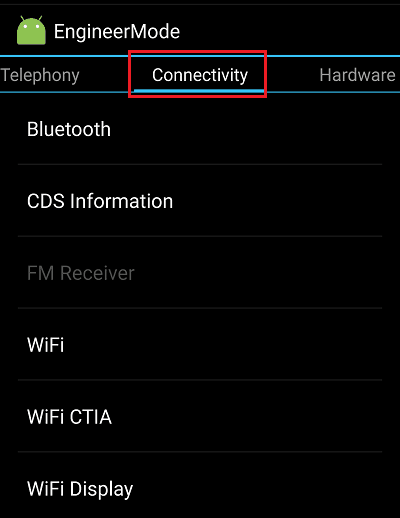
- Bluetooth - Esta sección recopila todo lo relacionado con la configuración de la interfaz del mismo nombre.
- Información de CDS - contiene los parámetros de todas las interfaces WLAN disponibles en el dispositivo.
- Receptor FM - Un conjunto de herramientas de verificación y configuración del receptor de radio FM.
- Wisconsin-FI - Pruebas de Wi-Fi y configuraciones delgadas.
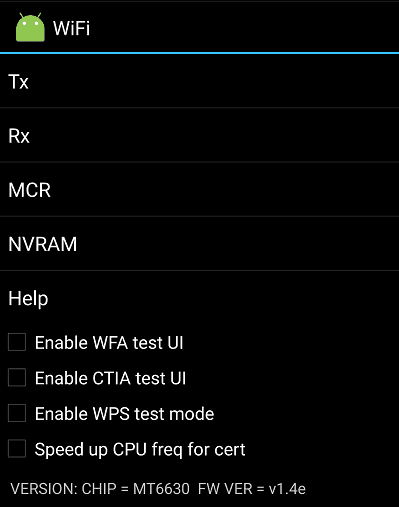
- Wisconsin-FI CTIA - Contiene una prueba de varios modos operativos de wifay. Verificar las revistas se almacenan aquí.
- Wisconsin-FI Mostrar - Muestra la configuración de reproducción de video cuando se conecta a Wi-Fi.
Prueba de hardware
La prueba de hardware contiene herramientas para verificar dispositivos e interfaces de hardware de Android Semartphone: sonido, cámaras, pantalla, pantalla táctil, memoria, nidos USB, etc. D.
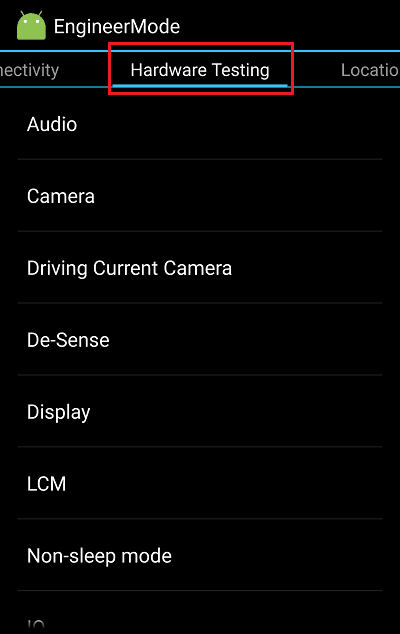
- Capítulo Audio Diseñado para configurar y probar todos los dispositivos de sonido. Aquí hay herramientas de control de herramientas y la sensibilidad del micrófono, que a menudo utilizan los propietarios de los gadgets.
A Aumentar el volumen de la dinámica telefónica, Ingrese la subsección Audio Normal Modo . Abra la lista de tipos y seleccione Sph. Desde la lista de niveles, seleccione el nivel inicial del nivel de volumen Nivel 0 y cambie el valor en el Valor es el campo: Cuanto más grande sea, más fuerte es la señal. Sin embargo, aumentarlo en más del 5-15% es extremadamente indeseable, ya que esto puede deshabilitar el equipo. Para guardar la configuración, presione el botón Establecer. Repita las acciones con los siguientes niveles hasta que el resultado se adapte a usted.
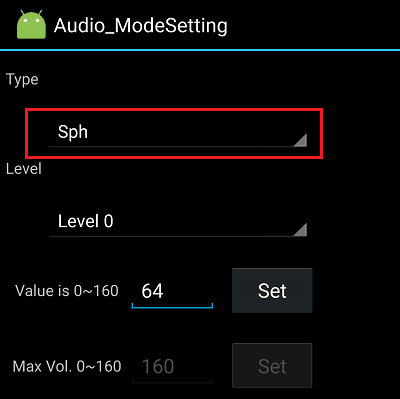
Para Mejora del sonido del altavoz del altavoz Seleccione un parámetro de tipo en la lista Anillo.
Para aumentando la sensibilidad del micrófono - Micrófono.
A Aumente el volumen en los juegos al escuchar música y ver video, Elegir Medios de comunicación. Haz el resto de la misma manera que se escribe arriba.
Los niveles de sonido en diferentes dispositivos se establecen de diferentes maneras, no hay un solo estándar. Por lo tanto, es necesario buscar valores óptimos experimentalmente.
- Capítulo Cámara también contiene muchas configuraciones. La mayoría de las veces son óptimas, y sus cambios solo conducen a un deterioro en la calidad de la foto.
Pero Si su dispositivo guarda imágenes solo en formato JPG, que limita las posibilidades de procesarlas en editores gráficos, abra en la sección Cámara lista Tipo de captura y seleccionar formato sin procesar.
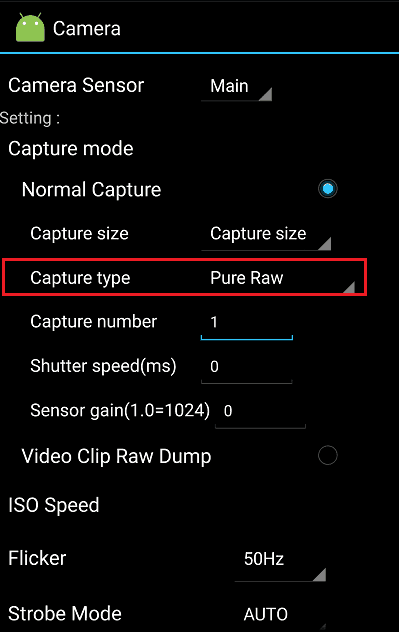
- En capítulo Conduciendo Actual Cámara Se muestra el valor de la corriente del módulo de cámara.
- Delaware-Sentido Es un despachador de equipos a través del cual se configuran sus configuraciones.
- A través de Mostrar Controle la frecuencia del parpadeo y otras propiedades de la luz de fondo de la pantalla.
- EN Modo de sueño que contiene parámetros del modo de sueño.
- IO - Subsecciones de control de dispositivos de entrada-salida.
- Memoria contiene información sobre el módulo de memoria.
- A través de Fuerza Ver y configurar los parámetros de control de potencia y cargar baterías.
- Dakota del Sur Tarjeta Prueba Prueba la tarjeta SD instalada en el teléfono.
- Capítulo Pantalla táctil ayuda a identificar defectos de la pantalla táctil y a configurar su sensibilidad.
- USB Muestra información sobre esta interfaz y prueba su funcionalidad.
- Capítulo Sensor Diseñado para calibrar el sensor.
- A través de Video controlar parámetros separados para reproducir materiales de video.
Descansar
Pestaña Ubicación Contiene los controles del sistema de geolocalización del teléfono inteligente. Consideramos el trabajo de algunas opciones para este menú en un artículo sobre problemas con la navegación GPS.
EN Registro Y Envoltía Recopilar utilidades de depuración y prueba de hierro, así como sus registros.
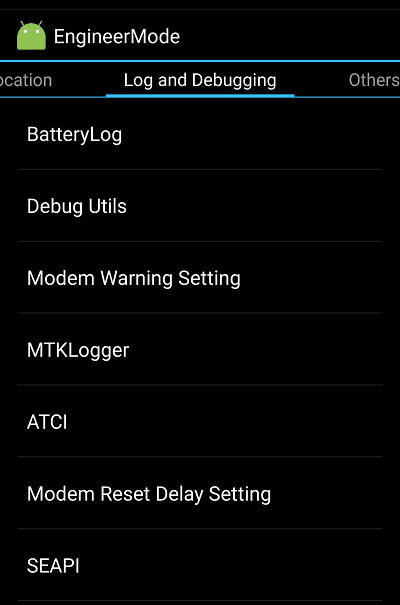
Otros acomoda todo lo que no está incluido en otras secciones del menú de ingeniería. En particular, subsección Configuración Fuente, a través del cual puede cambiar las propiedades de la fuente del sistema; Térmico, donde se muestran las lecturas de atuendos térmicos (la función de monitoreo de temperatura no está en todos los dispositivos); USB ACM, donde se recopilan la configuración de la conexión de los módems USB y mucho más. El conjunto funcional de esta pestaña en diferentes dispositivos es muy diferente.
Desafortunadamente, la documentación oficial para trabajar con los gadgets de Android "Ingeniero" es gratuita. Y si está configurando seriamente para estudiarlo, tendrá que actuar con su propio riesgo y riesgo. Sí, la funcionalidad principal de este menú ya se ha estudiado y descrito, y el riesgo de convertir el teléfono en un ladrillo relativamente pequeño. Pero aún así, tiene cuidado y recuerda cuidadosamente lo que está haciendo, porque los botones de "devolver todo", si algo sale mal, no se proporciona aquí.
- « Word Online y su equipo 5 Los mejores servicios para trabajar con texto a través de un navegador
- Teléfono inteligente Land Rover XP8800 con un grado máximo de protección »

